برنامج Windows Media Player لتسريع مقاطع الفيديو
يحتوي Windows Media Player على ميزة مخصصة تسمح لك بضبط سرعة تشغيل الفيديو بحرية. هذا المنصب سوف يخبرك كيفية تسريع مقاطع الفيديو في Windows Media Player خطوة بخطوة.
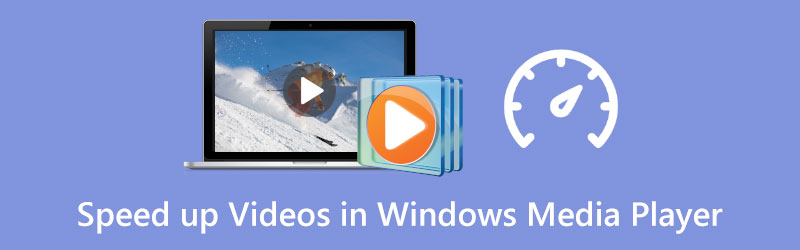
- قائمة الدليل
- الجزء 1. تسريع مقاطع الفيديو في Windows Media Player
- الجزء 2. تسريع الفيديو في نظام التشغيل Windows 10/11 باستخدام الصور
- الجزء 3. طريقة احترافية لتسريع أو إبطاء مقاطع الفيديو
- الجزء 4. الأسئلة الشائعة حول تسريع Windows Media Player
الجزء 1. كيفية تسريع مقاطع الفيديو الخاصة بك في Windows Media Player
يتم تثبيت Windows Media Player مسبقًا على أي جهاز يعمل بنظام Windows لمساعدتك في عرض ملفات الفيديو والصوت. أثناء مشاهدة مقاطع الفيديو أو الاستماع إلى ملف موسيقى في Windows Media Player، يمكنك أيضًا استخدامه لتغيير سرعة التشغيل وفقًا لمتطلباتك. يمكنك الآن اتباع الخطوات الموضحة أدناه لتسريع مقاطع الفيديو في Windows Media Player بسهولة.
افتح Windows Media Player وأضف ملف الفيديو إليه لتشغيله.
انقر بزر الماوس الأيمن على نافذة التشغيل واختر التعزيز خيار. من القائمة المنسدلة، انتقل إلى تشغيل إعدادات السرعة.
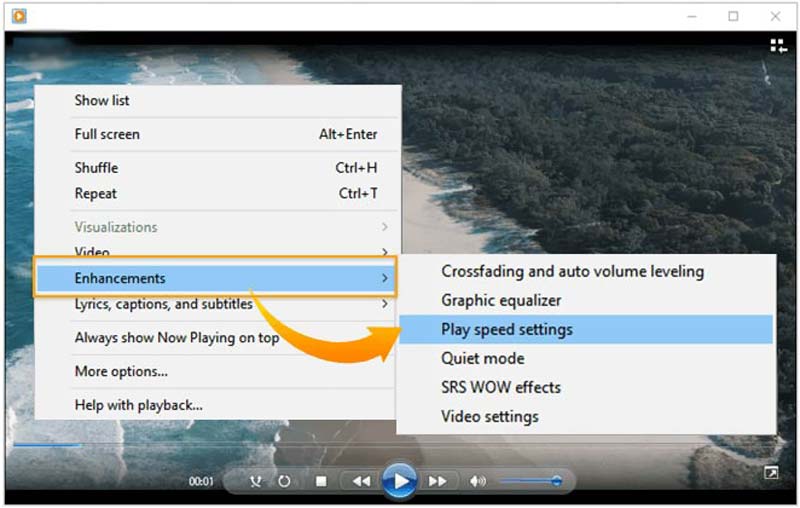
ستظهر نافذة منبثقة لإعدادات سرعة التشغيل على الشاشة. هنا يمكنك سحب شريط التمرير وتحريكه إلى اليمين لتسريع الفيديو الخاص بك. لإبطاء مقاطع الفيديو الخاصة بك في Windows Media Player، يمكنك اختيار سحب شريط تمرير السرعة إلى اليسار.
الجزء 2. كيفية تسريع مقطع فيديو في نظام التشغيل Windows 10/11 باستخدام تطبيق الصور
باعتبارك مستخدمًا لنظام التشغيل Windows 10 أو Windows 11، يمكنك الاعتماد على البرنامج المدمج الصور تطبيق لتغيير سرعة تشغيل مقاطع الفيديو والصوت بسهولة.
ابحث عن تطبيق الصور على جهاز الكمبيوتر الذي يعمل بنظام Windows وافتحه. يمكنك النقر فوق أيقونة Windows الموجودة في الزاوية السفلية اليسرى ثم البحث عن الصور لتحديد موقعها بسرعة.
اضغط على فيديو جديد علامة التبويب ثم حدد مشروع فيديو جديد الخيار من القائمة المنسدلة.
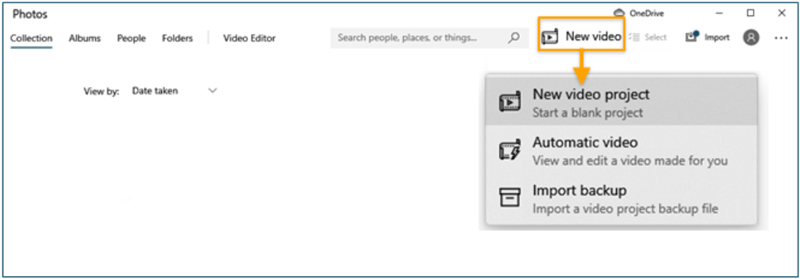
قم باستيراد الفيديو الذي ترغب في تغيير سرعة تشغيله من خلال النقر على يضيف زر ثم اسحبه إلى لوحة العمل. بعد ذلك، يمكنك النقر فوق سرعة الزر الموجود في شريط الأدوات لضبط سرعة الفيديو. هنا يمكنك سحب الشريحة إلى اليمين لتسريع الفيديو.
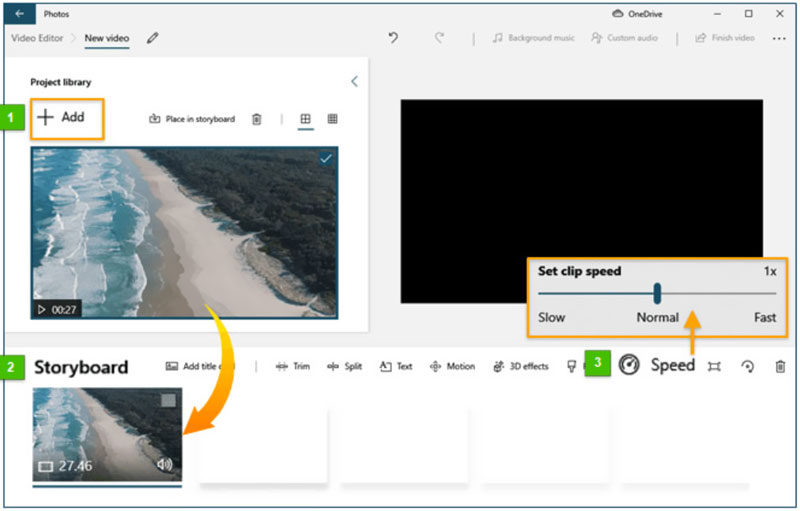
الجزء 3. طريقة احترافية لتسريع الفيديو أو إبطائه
لتسريع الفيديو أو إبطائه بسهولة، يمكنك أيضًا اللجوء إلى بعض برامج تحرير الفيديو الاحترافية. ومن ثم، فإننا نوصي بصدق محول الفيديو في نهاية المطاف لتتمكن من تغيير سرعة تشغيل الفيديو بناءً على حاجتك. لديها مخصصة تحكم في سرعة الفيديو أداة لزيادة أو تقليل سرعة تشغيل مقاطع الفيديو الخاصة بك بسهولة.
قم بتنزيل وفتح Video Converter Ultimate مجانًا على جهاز الكمبيوتر الخاص بك. يمكنك استخدامه لتسريع أو إبطاء مقاطع الفيديو على كل من أجهزة الكمبيوتر الشخصية التي تعمل بنظام Windows 11/10/8/7 وMac. عند إدخاله، يمكنك النقر على صندوق الأدوات علامة التبويب ثم إطلاق تحكم في سرعة الفيديو.

اضغط على + في النافذة المنبثقة Video Speed Controller لتصفح واستيراد ملف الفيديو الخاص بك. تدعم وحدة التحكم في سرعة الفيديو هذه بشكل كبير مقاطع فيديو 8K/5K/4K و1080p/720p HD وSD الشائعة بتنسيقات مختلفة مثل MP4 وAVI وFLV وMOV وMKV وWMV وM4V والمزيد.
بمجرد تحميل ملف الفيديو الخاص بك، سيقوم مشغل الوسائط المدمج بتشغيله تلقائيًا نيابةً عنك. لديك عشرة خيارات للسرعة لضبط سرعة تشغيل الفيديو بحرية. عندما تريد تسريع مقطع فيديو، يمكنك تجربة تحديد 1.25X أو 1.5X أو 2X أو 4X أو 8X.

بعد تسريع الفيديو إلى سرعة تشغيل مناسبة، يمكنك النقر على يصدّر زر لحفظه على جهاز الكمبيوتر الخاص بك.

الجزء 4. الأسئلة الشائعة حول تسريع Windows Media Player
كيفية تسريع أغنية في Windows Media Player؟
عندما تريد تسريع الصوت في Windows Media Player، يمكنك تشغيله في WMP، ثم انقر بزر الماوس الأيمن على نافذة التشغيل، ثم اختر التحسينات. انتقل إلى إعدادات سرعة التشغيل ثم حرك شريط التمرير إلى اليمين لزيادة سرعة تشغيل أغنيتك.
هل يستطيع برنامج VLC تسريع الفيديو؟
نعم. يمكنك فتح الفيديو الخاص بك في VLC Media Player، والنقر فوق قائمة التشغيل العلوية، ثم اختيار السرعة. من القائمة المنسدلة، يمكنك اختيار إما أسرع (جيد) أو أسرع لتسريع الفيديو.
كيف يمكنك تسريع مقطع فيديو على جهاز Mac الخاص بك؟
يمكنك استخدام QuickTime Player لفتح و تسريع الفيديو على جهاز Mac الخاص بك. أثناء مشاهدة مقطع فيديو باستخدام QuickTime، يمكنك ببساطة النقر فوق زر الأمام في عناصر التحكم في التشغيل لتغيير المعدل بمقدار 2x و5x و10x و30x و60x. يتيح لك QuickTime تغيير سرعة تشغيل الفيديو من 1.1x إلى 2x.
خاتمة
تتناول هذه المقالة ثلاث طرق لتسريع أو إبطاء سرعة تشغيل مقاطع الفيديو الخاصة بك. يمكنك أن تتعلم تسريع الفيديو في Windows Media Player. يمكنك أيضًا استخدام تطبيق الصور المدمج أو Video Converter Ultimate الموصى به لتخصيص سرعة الفيديو.
ما رأيك في هذا المنصب؟ انقر لتقييم هذه المشاركة.
ممتاز
تقييم: 4.9 / 5 (على أساس 314 الأصوات)
ابحث عن المزيد من الحلول
كيفية تحرير فيديو بطيء الحركة وإبطاء سرعة الفيديو إبطاء مقطع فيديو على iPhone بسهولة [نصيحة إضافية] تعرف على كيفية تسريع مقطع فيديو على Mac وiPhone باستخدام iMovie تعلم كيفية القيام بالحركة البطيئة على iMovie وإبطاء الفيديو الخاص بك كيفية تغيير سرعة الفيديو وإبطاء الفيديو باستخدام TikTok أفضل 8 تطبيقات للتحكم في سرعة الفيديو على أجهزة الكمبيوتر المكتبية وعلى الإنترنتالمقالات النسبية
- تحرير الفيديو
- تعلم كيفية القيام بالحركة البطيئة على iMovie وإبطاء الفيديو الخاص بك
- تعرف على كيفية تسريع مقطع فيديو على Mac وiPhone باستخدام iMovie
- كيفية تسريع مقطع فيديو على iPhone وiPad بثلاث طرق
- دليل تفصيلي حول كيفية إبطاء مقطع فيديو على Snapchat 2022
- احصل على أفضل 3 تطبيقات لتسريع مقاطع الفيديو على أجهزة مختلفة
- كيفية إبطاء الفيديو وعمل فيديو بطيء الحركة 2022
- أفضل الكاميرات والتطبيقات ذات الحركة البطيئة لإنشاء مقاطع فيديو بطيئة الحركة
- 4 طرق تتيح لك جعل الفيديو أسرع مرتين بسهولة
- مراجعة موجزة لأفضل 5 برامج لصناع الفيديو بالحركة البطيئة
- دليل تفصيلي لمعرفة كيفية قص مقاطع الفيديو على TikTok



